Domov > Bežná údržba > Kontrola zariadenia Brother > Kontrola kvality tlače
Kontrola kvality tlače
DCP-T310/DCP-T510W/DCP-T710W
- Stlačte Menu.
- Stlačením tlačidla
 alebo
alebo  vyberte nasledujúce položky:
vyberte nasledujúce položky:- Vyberte položku [Udrzba]. Stlačte tlačidlo OK.
- Vyberte položku [Vyleps. kval.].Stlačte tlačidlo OK.
- Vyberte položku [Kontr. kvality].Stlačte tlačidlo OK.
- Stlačte Colour Start (Štart Farba).Zariadenie vytlačí list na kontrolu kvality tlače.
- Skontrolujte kvalitu štyroch farebných blokov na hárku.
- Na displeji LCD sa zobrazí otázka týkajúca sa kvality tlače. Vykonajte jednu z nasledujúcich činností:
- Ak sú všetky čiary jasné a viditeľné, stlačením tlačidla
 vyberte položku [Ano].
vyberte položku [Ano]. Stlačením tlačidla Stop/Exit (Stop/Koniec) dokončite kontrolu kvality tlače.
- Ak čiary chýbajú (pozrite si obrázok Nízka, nižšie), stlačením tlačidla
 vyberte položku [Nie].
vyberte položku [Nie]. OK (DCP-T310/DCP-T510W)

Nízka (DCP-T310/DCP-T510W)
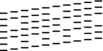
OK (DCP-T710W)
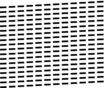
Nízka (DCP-T710W)
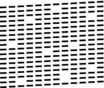
- Na displeji LCD sa zobrazí otázka týkajúca sa kvality tlače jednotlivých farieb. Stlačením tlačidla
 alebo
alebo  vyberte jeden zo vzorov, ktorý najviac zodpovedá výsledku tlače, a potom stlačte tlačidlo OK.
vyberte jeden zo vzorov, ktorý najviac zodpovedá výsledku tlače, a potom stlačte tlačidlo OK. 
Podľa nižšie uvedenej vzorky skontrolujte kvalitu tlače.
DCP-T310/DCP-T510W
Vzory

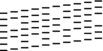
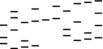
Kvalita tlače
Ziadne
Malo
asi pol.
Vela
DCP-T710W
Vzory
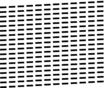
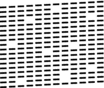
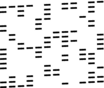
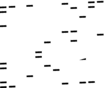
Kvalita tlače
Ziadne
Malo
asi pol.
Vela
- Vykonajte jednu z nasledujúcich činností:
- Ak je potrebné vyčistiť tlačovú hlavu, stlačením tlačidla Colour Start (Štart Farba) spustite proces čistenia.
- Ak čistenie tlačovej hlavy nie je potrebné, stlačením tlačidla Stop/Exit (Stop/Koniec) ukončite kontrolu kvality tlače.
- Po dokončení procesu čistenia, stlačte tlačidlo
 . Potom stlačte tlačidlo Colour Start (Štart Farba). Zariadenie znovu vytlačí hárok na kontrolu kvality tlače. Znova skontrolujte kvalitu štyroch farebných blokov na hárku.
. Potom stlačte tlačidlo Colour Start (Štart Farba). Zariadenie znovu vytlačí hárok na kontrolu kvality tlače. Znova skontrolujte kvalitu štyroch farebných blokov na hárku.
- DÔLEŽITÉ
- NEDOTÝKAJTE sa tlačovej hlavy. Ak by ste sa tlačovej hlavy dotkli, mohlo by dôjsť k trvalému poškodeniu a zrušeniu záruky na tlačovú hlavu.
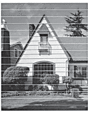
Po vyčistení trysky tlačovej hlavy vodorovné čiary zmiznú.
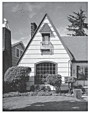
MFC-T910DW
- Stlačte tlačidlo Settings (Nastavenia).
- Stlačením tlačidla
 alebo
alebo  vyberte nasledujúce položky:
vyberte nasledujúce položky:- Vyberte položku [Vseob. nastav.].Stlačte tlačidlo OK.
- Vyberte položku [Udrzba].Stlačte tlačidlo OK.
- Vyberte položku [Zleps. kval. tlace].Stlačte tlačidlo OK.
- Znova vyberte položku [Zleps. kval. tlace]. Stlačte tlačidlo OK.
- Stlačte
 . Zariadenie vytlačí list na kontrolu kvality tlače.
. Zariadenie vytlačí list na kontrolu kvality tlače. - Skontrolujte kvalitu štyroch farebných blokov na hárku.
- Na displeji LCD sa zobrazí otázka týkajúca sa kvality tlače. Vykonajte jednu z nasledujúcich činností:
- Ak sú všetky čiary jasné a viditeľné, stlačením tlačidla
 vyberte položku [Nie].
vyberte položku [Nie]. Kontrola kvality tlače sa skončí.
- Ak čiary chýbajú (pozrite si obrázok Nízka, nižšie), stlačením tlačidla
 vyberte položku [Ano].
vyberte položku [Ano]. OK
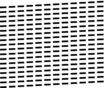
Nízka
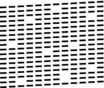
- Na displeji LCD sa zobrazí otázka týkajúca sa kvality tlače jednotlivých farieb. Stlačením tlačidla
 alebo
alebo  vyberte vzor (1 – 4), ktorý najviac zodpovedá výsledku tlače, a potom stlačte tlačidlo OK.
vyberte vzor (1 – 4), ktorý najviac zodpovedá výsledku tlače, a potom stlačte tlačidlo OK. - Vykonajte jednu z nasledujúcich činností:
- Ak je potrebné vyčistiť tlačovú hlavu, stlačením tlačidla
 spustite proces čistenia.
spustite proces čistenia. - Ak čistenie tlačovej hlavy nie je potrebné, na displeji LCD sa znova zobrazí obrazovka Atrament alebo Údržba.
- Po dokončení čistenia sa na displeji LCD zobrazí otázka, či chcete znova skontrolovať kvalitu tlače.
Stlačením tlačidla
 [Ano] spustíte kontrolu kvality tlače.
[Ano] spustíte kontrolu kvality tlače. - Znovu stlačte tlačidlo
 . Zariadenie znovu vytlačí hárok na kontrolu kvality tlače. Znova skontrolujte kvalitu štyroch farebných blokov na hárku.
. Zariadenie znovu vytlačí hárok na kontrolu kvality tlače. Znova skontrolujte kvalitu štyroch farebných blokov na hárku.
- DÔLEŽITÉ
- NEDOTÝKAJTE sa tlačovej hlavy. Ak by ste sa tlačovej hlavy dotkli, mohlo by dôjsť k trvalému poškodeniu a zrušeniu záruky na tlačovú hlavu.
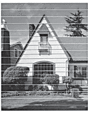
Po vyčistení trysky tlačovej hlavy vodorovné čiary zmiznú.
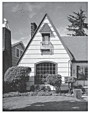


 Na zobrazenie príručky vhodnej na vytlačenie je potrebná aplikácia Adobe Acrobat Reader.
Na zobrazenie príručky vhodnej na vytlačenie je potrebná aplikácia Adobe Acrobat Reader.





